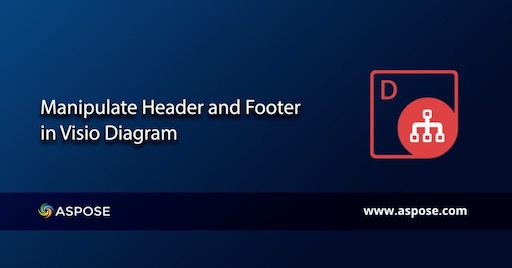
سرصفحه ها و پاورقی ها برای نمایش اطلاعات در حاشیه بالا و پایین هر صفحه از یک فایل استفاده می شود. آنها می توانند شامل موضوع، فصل، نویسنده، شماره صفحه و سایر اطلاعات مرتبط باشند. نمودارهای Visio در قالب VSD یا VSDX همچنین میتوانند حاوی سرصفحه و پاورقی برای نشان دادن اطلاعات مهم باشند. در این مقاله نحوه درج یا حذف هدر و پاورقی در فایل های Visio به صورت برنامه نویسی در سی شارپ توضیح داده شده است.
- دستکاری هدر و پاورقی در فایل نمودار VSD/VSDX – نصب API C#
- درج هدر و پاورقی در فایل دیاگرام Visio به صورت برنامه نویسی در سی شارپ
- حذف هدر و پاورقی در فایل Visio در سی شارپ
دستکاری هدر و پاورقی در فایل نمودار VSD/VSDX – نصب API C#
می توانید فایل های Visio را در VSD، VSDX و چندین فرمت فایل دیگر ایجاد، ویرایش یا دستکاری کنید. برای کار با بخش هدر و پاورقی در نمودارهای Visio، باید فایل DLL Aspose.Diagram for .NET را از بخش Downloads دانلود کنید یا دستورات نصب NuGet زیر را اجرا کنید:
PM> Install-Package Aspose.Diagram
درج هدر و پاورقی در فایل دیاگرام Visio به صورت برنامه ریزی شده در سی شارپ
با دنبال کردن مراحل زیر میتوانید هدر و پاورقی را در یک فایل نمودار Visio وارد یا اضافه کنید:
- نمونه ای از کلاس Diagram را برای بارگیری فایل ورودی VSD یا VSDX Visio راه اندازی کنید.
- ویژگی های مختلف کلاس HeaderFooter را تنظیم کنید.
- نمودار خروجی Visio را ذخیره کنید.
قطعه کد زیر نحوه درج یا اضافه کردن سرصفحه و پاورقی را در نمودار VSD یا VSDX به صورت برنامهنویسی در C# نشان میدهد:
// منبع بارگذاری نمودار Visio
Diagram diagram = new Diagram("Drawing1.vsdx");
// شماره صفحه را در گوشه سمت راست هدر اضافه کنید
diagram.HeaderFooter.HeaderRight = "&p";
// متن را در مرکز تنظیم کنید
diagram.HeaderFooter.HeaderCenter = "Center of the header";
// متن را در سمت چپ تنظیم کنید
diagram.HeaderFooter.HeaderLeft = "Left of the header";
// متن را در گوشه سمت راست پاورقی اضافه کنید
diagram.HeaderFooter.FooterRight = "Right of the footer";
// متن را در مرکز تنظیم کنید
diagram.HeaderFooter.FooterCenter = "Center of the footer";
// متن را در سمت چپ تنظیم کنید
diagram.HeaderFooter.FooterLeft = "Left of the footer";
// تنظیم رنگ سرصفحه و پاورقی
diagram.HeaderFooter.HeaderFooterColor = System.Drawing.Color.AliceBlue;
// ویژگی های فونت متن را تنظیم کنید
diagram.HeaderFooter.HeaderFooterFont.Italic = BOOL.True;
diagram.HeaderFooter.HeaderFooterFont.Underline = BOOL.False;
// ذخیره نمودار Visio
diagram.Save("HeadersandFooters.vsdx", SaveFileFormat.Vsdx);
تصویر زیر یک نمونه فایل Visio را پس از درج هدر و پاورقی در یک فایل نمودار VSD/VSDX نشان میدهد:
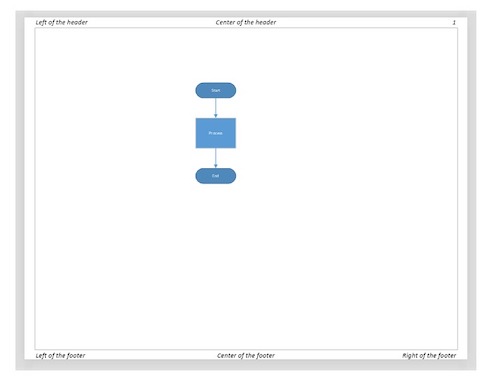
حذف هدر و پاورقی در فایل Visio در سی شارپ
با انجام مراحل زیر میتوانید هدر و پاورقی را از نمودار Visio حذف یا حذف کنید:
- یک شی از کلاس Diagram برای بارگذاری فایل ورودی Visio ایجاد کنید.
- به ویژگی های مختلف کلاس های HeaderFooter دسترسی داشته باشید و ویژگی ها را پاک کنید.
- پس از حذف هدر و پاورقی فایل Visio خروجی را ذخیره کنید.
قطعه کد زیر نحوه حذف یا حذف هدر و پاورقی را از فایل Visio در سی شارپ نشان می دهد:
// منبع بارگذاری نمودار Visio
Diagram diagram = new Diagram("Drawing1.vsdx");
// گوشه سمت راست هدر را بردارید
diagram.HeaderFooter.HeaderRight = "";
// متن را در مرکز حذف کنید
diagram.HeaderFooter.HeaderCenter = "";
// متن سمت چپ را حذف کنید
diagram.HeaderFooter.HeaderLeft = "";
// متن را در گوشه سمت راست پاورقی حذف کنید
diagram.HeaderFooter.FooterRight = "";
// متن را در مرکز حذف کنید
diagram.HeaderFooter.FooterCenter = "";
// متن سمت چپ را حذف کنید
diagram.HeaderFooter.FooterLeft = "";
// ذخیره نمودار Visio
diagram.Save("HeadersandFooters.vsdx", SaveFileFormat.Vsdx);
یک مجوز API رایگان دریافت کنید
میتوانید با دریافت یک [مجوز موقت رایگان]، API را در ظرفیت کامل آن ارزیابی کنید.
نتیجه
در این مقاله نحوه درج یا حذف هدر و پاورقی از نمودار Visio در فرمت فایل VSD یا VSDX به صورت برنامه نویسی در سی شارپ را آموختید. علاوه بر این، میتوانید از بخش اسناد دیدن کنید تا ویژگیهای دیگر ارائه شده توسط API را بیاموزید. لطفاً در صورت هر گونه نگرانی یا سؤال با ما در [فروم 11 تماس بگیرید.